win10如何定时关机|win10定时关机的方法
时间:2017-02-04 来源:互联网 浏览量:
微软的Windows系统已经自带了定时关机的工具了,无需搜索定时关机的软件下载。只需要简单的敲几个命令即可实现定时关机和倒计时关机。下面就跟大家说说win10如何定时关机。
win10定时关机的方法:
首先按快捷键【Win + R】,打开【运行】对话框,接着输入“cmd”后按Enter键,步骤截图如下:
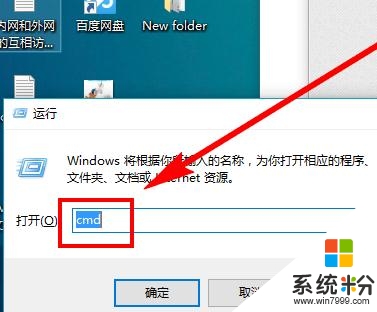
或者,右键(注意,是右键,不是左键)单击左下角的【开始】按钮,点击【运行】,打开【运行】对话框,接着输入“cmd”后按Enter键,步骤截图如下:
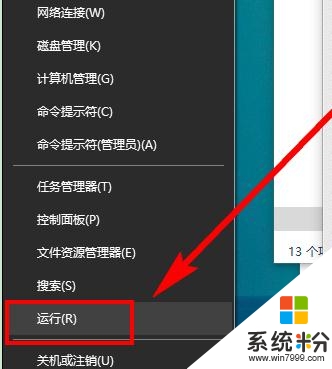
在【命令提示符】窗口中输入“shutdown -help”后按Enter键,就可以看到“shutdown”命令的使用方法,本篇经验只使用到其中的两个参数“/s”和“/a”,步骤截图如下:
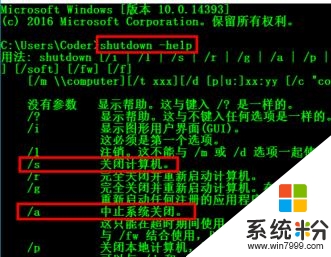
2、定时关机
使用关机命令不需要再在【命令提示符】中进行,只需要在【运行】对话框中进行。现在时间是12:57,我们设置电脑在下午两点半(14:30)关机。按快捷键【Win + R】,打开【运行】对话框,输入命令“at 14:30 shutdown -s”后按Enter键即可,这样时间到达下午两点半14:30,电脑就会关机。步骤截图如下:
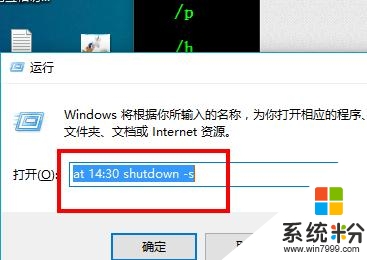
3、倒计时关机
1“倒计时关机”是指从现在开始过多长时间后关机,时间以秒(s)为单位。比如设置经过30分钟后关机,30分钟换算成秒等于1800秒。按快捷键【Win + R】,打开【运行】对话框,输入命令“shutdown -s -t 1800”后按Enter键即可,这样过半个小时后,电脑就会关机。步骤截图如下:
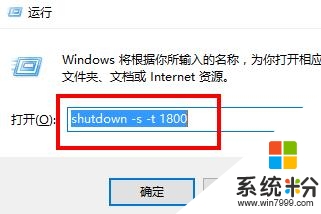
4、取消关机
如果你在设置了定时关机或者倒计时关机后,突然不想关机了,或者想重新设置时间,此时,你可以先取消先前设置的关机计划。按快捷键【Win + R】,打开【运行】对话框,输入命令“shutdown -a”后按Enter键即可,这样你前面设置的关机命令就被取消了。步骤截图如下:
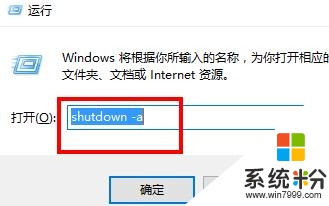
注意事项
定时关机时使用的是24时计时法。
【win10如何定时关机】有遇到相同疑惑的用户,建议参考上述的方法来解决,更多关于电脑操作系统下载后使用的疑问或者操作技术,都欢迎上系统粉官网查看相关的教程。
相关教程
- ·win10怎么设置定时关机|win10设置定时关机的方法
- ·win10系统电脑定时关机的设置方法有哪些 win10系统电脑定时关机如何设置
- ·win10设置定时关机时间 如何在win10上设置定时关机
- ·win10如何定时关机? Win10系统定时关机命令使用方法有哪些?
- ·电脑win10定时关机怎么设置 如何在win10中设置定时关机
- ·win10定时关机怎么设置,win10设置命令定时关机的方法
- ·防火墙关闭了还是显示防火墙拦截 win10关闭防火墙后网络仍被拦截
- ·电脑如何调出ie浏览器 Win10如何在桌面上调出IE浏览器
- ·win10更改硬盘分区 win10调整现有硬盘分区的方法
- ·电脑桌面如何隐藏图标 Windows10系统恢复隐藏的桌面图标方法
win10系统教程推荐
- 1 windows10儿童模式 Win10电脑的儿童模式设置步骤
- 2 电脑定时开关机在哪里取消 win10怎么取消定时关机
- 3 可以放在电脑桌面的备忘录 win10如何在桌面上放置备忘录
- 4怎么卸载cad2014 CAD2014清理工具(win10系统)
- 5电脑怎么设置网线连接网络 Win10笔记本电脑有线连接网络设置步骤
- 6电脑桌面无线网络图标不见了 win10 无线网络图标不见了怎么恢复
- 7怎么看到隐藏文件 Win10如何显示隐藏文件
- 8电脑桌面改到d盘,怎么改回c盘 Win10桌面路径修改后怎么恢复到C盘桌面
- 9windows过期不激活会怎么样 win10过期了还能更新吗
- 10windows10中文输入法用不了 Win10打字中文乱码怎么办
win10系统热门教程
- 1 Win10如何设置反馈频率和发送诊断使用数据量?
- 2 win10如何调出桌面图标,win10桌面图标设置方法
- 3 win10游戏过程中会弹出到桌面的方法 用win10进行全屏来进行游戏会出现弹出桌面的解决方法
- 4使用Win10专业版|家庭版二合一镜像安装时如何选择家庭版?
- 5Win10屏幕亮度太亮怎么办?几种Win10屏幕亮度调节方法
- 6管理员怎样禁止手动搜索更新|管理员禁止手动更新的方法
- 7w10注册表被管理员禁用怎么办,w10注册表被禁用的解决方法
- 8Win10 企业版密钥如何获得,Win10企业版如何激活?
- 9win10 c盘备份最佳方法|win10 c盘怎么备份
- 10Win10系统应用加载失败怎样重置Modern Win10系统应用加载失败重置Modern的方法
最新win10教程
- 1 防火墙关闭了还是显示防火墙拦截 win10关闭防火墙后网络仍被拦截
- 2 电脑如何调出ie浏览器 Win10如何在桌面上调出IE浏览器
- 3 win10更改硬盘分区 win10调整现有硬盘分区的方法
- 4电脑桌面如何隐藏图标 Windows10系统恢复隐藏的桌面图标方法
- 5windows10儿童模式 Win10电脑的儿童模式设置步骤
- 6文件怎么设置默认打开方式 Win10文件默认打开方式设置方法
- 7笔记本菜单栏怎么设置在底部 怎样把Win10任务栏还原到底部
- 8电脑定时开关机在哪里取消 win10怎么取消定时关机
- 9电脑修复dns Win10 DNS设置错误怎么修复
- 10电脑上隐藏的qq图标怎么出来 Win10任务栏qq图标消失怎么办
